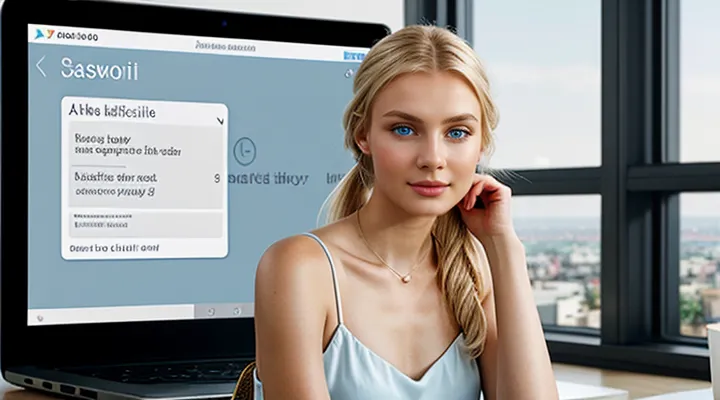Причины потери доступа
Забыли пароль
Если вы утратили пароль от личного кабинета Госуслуг, доступ к сервису можно восстановить без ввода старого кода. Процедура требует подтверждения личности через мобильный телефон или электронную почту, привязанные к аккаунту.
Для начала откройте страницу входа и нажмите кнопку «Забыли пароль?». На следующем этапе система запросит один из следующих способов идентификации:
- номер мобильного телефона, указанный в профиле;
- адрес электронной почты, зарегистрированный в системе;
- ответы на контрольные вопросы, если они заданы.
После ввода выбранного контакта на него будет отправлен одноразовый код подтверждения. Введите полученный код в поле подтверждения, после чего система предложит создать новый пароль. При вводе нового пароля соблюдайте требования безопасности: минимум восемь символов, включение букв разных регистров, цифр и специальных знаков.
Если код не пришёл, проверьте правильность номера или почты, убедитесь в отсутствии блокировок со стороны оператора. При повторных неудачах обратитесь в службу поддержки через форму обратной связи или по телефону горячей линии, указав ФИО, ИНН и серию паспорта - это позволит подтвердить вашу личность и получить помощь в восстановлении доступа.
Потеряли телефон или доступ к почте
Потеря телефона или доступа к электронной почте осложняет восстановление учётной записи на портале государственных услуг, но процесс остаётся выполнимым.
Для восстановления доступа без использования старого пароля необходимо выполнить несколько действий:
- Откройте страницу входа в сервис и нажмите ссылку «Забыли пароль?».
- Введите логин (ИНН, СНИЛС или номер мобильного, указанный при регистрации) и подтвердите, что у вас нет доступа к привязанным средствам связи.
- На следующем этапе система предложит выбрать альтернативный способ подтверждения личности: загрузить скан или фото паспорта, предоставить СНИЛС и ФИО, либо обратиться в центр поддержки через форму обратной связи.
- После проверки документов оператор отправит одноразовый код на указанный в заявке электронный адрес или телефон, который вы сможете указать вручную в процессе восстановления.
- Введите полученный код, задайте новый пароль, соблюдая требования к сложности (не менее 8 символов, комбинация букв, цифр и специальных знаков).
Если ни один из автоматических способов недоступен, обратитесь в МФЦ или в службу поддержки Госуслуг лично, предоставив оригиналы удостоверяющих документов. Сотрудники проведут идентификацию и помогут установить новый пароль без необходимости ввода старого.
Способы восстановления пароля
Через электронную почту
Для восстановления доступа к личному кабинету на портале Госуслуг без ввода текущего пароля необходимо воспользоваться привязанным электронным ящиком.
- Откройте страницу входа, нажмите кнопку «Забыли пароль?».
- В появившемся поле введите адрес электронной почты, указанный в профиле.
- Система отправит сообщение с уникальной ссылкой и одноразовым кодом.
- Перейдите по ссылке, введите полученный код и задайте новый пароль, соблюдая требования к длине и набору символов.
- Подтвердите ввод, система сообщит об успешном завершении процедуры.
Дополнительные рекомендации:
- Ссылка действительна ограниченное время (обычно 30 минут); при истечении срока запросите новое сообщение.
- Проверьте папку «Спам», если письмо не появилось в «Входящих».
- После смены пароля выполните вход и при необходимости обновите параметры двухфакторной аутентификации.
- При отсутствии доступа к указанному электронному ящику обратитесь в службу поддержки через форму обратной связи, указав идентификационный номер пользователя.
Через мобильный телефон
Сменить пароль в сервисе Госуслуги через смартфон, не вводя прежний код, можно в несколько шагов.
- Откройте приложение «Госуслуги» или зайдите в мобильный браузер по адресу gosuslugi.ru.
- На экране входа нажмите ссылку «Забыли пароль?».
- Введите номер телефона, привязанный к учётной записи, и подтвердите действие кодом из SMS.
- После проверки система предложит задать новый пароль. Введите его дважды, убедившись, что он удовлетворяет требованиям (минимум 8 символов, цифры, буквы, специальные знаки).
- Сохраните изменения, нажав кнопку «Сохранить» или «Подтвердить». На указанный номер придёт уведомление о успешном обновлении.
Если доступ к телефону ограничен, используйте альтернативный номер, указанный в профиле, либо обратитесь в службу поддержки через форму обратной связи, прикрепив скан паспорта для подтверждения личности. После подтверждения оператор выполнит замену пароля без необходимости ввода старого.
Через СНИЛС и паспортные данные
Для восстановления доступа к личному кабинету без ввода текущего пароля требуется подтвердить личность с помощью СНИЛС и паспортных данных.
Сначала откройте страницу входа в сервис, нажмите «Забыли пароль». В появившемся окне выберите вариант «Восстановление через СНИЛС». Введите номер СНИЛС, укажите серию и номер паспорта, дату его выдачи и код подразделения. Система проверит соответствие данных в базе.
Если сведения совпадают, на указанный при регистрации номер мобильного телефона будет отправлен одноразовый код подтверждения. После ввода кода откроется форма создания нового пароля. Рекомендуется использовать комбинацию букв разных регистров, цифр и символов.
Этапы восстановления:
- выбор способа «СНИЛС и паспорт»;
- ввод СНИЛС и паспортных реквизитов;
- получение и ввод SMS‑кода;
- установка нового пароля.
Через МФЦ или другой центр обслуживания
Для замены пароля в сервисе Госуслуги без доступа к текущему коду можно воспользоваться МФЦ или любым аккредитованным центром обслуживания. Процедура фиксирована, требует личного присутствия и подтверждения личности.
- Подготовьте паспорт гражданина РФ и, при наличии, СНИЛС.
- Запишитесь в выбранный центр через онлайн‑сервис МФЦ или позвоните в колл‑центр.
- При визите предъявите документы, заполните форму запроса на восстановление пароля и подпишите согласие на обработку персональных данных.
- Оператор проверит данные в базе, выдаст временный пароль или QR‑код для установки нового.
- Войдите на портал Госуслуги, используйте полученный временный код, задайте новый пароль, подтвердите его.
Если выбранный пункт обслуживания находится в другом регионе, процесс идентичен: требуется только подтверждение личности и запись в системе. После завершения процедуры доступ к личному кабинету восстанавливается немедленно.
С помощью электронной подписи
Смена пароля в личном кабинете Госуслуг без ввода текущего кода возможна через подтверждение электронной подписью. Электронная подпись предоставляет юридически значимую идентификацию, позволяя системе убедиться в подлинности пользователя без запроса старого пароля.
Для выполнения процедуры необходимо:
- открыть страницу входа в личный кабинет;
- выбрать пункт «Восстановление доступа»;
- указать адрес электронной почты, привязанный к учетной записи;
- загрузить файл подписи в формате XML (или использовать аппаратный токен);
- подтвердить действие, введя пароль от подписи;
- задать новый пароль, соответствующий требованиям безопасности;
- сохранить изменения.
После завершения система фиксирует новую аутентификацию, и пользователь получает доступ к сервисам без необходимости знать прежний пароль. Электронная подпись гарантирует, что изменение инициировано только владельцем учетной записи, исключая возможность несанкционированного вмешательства.
Пошаговая инструкция по восстановлению
1. Переход на страницу восстановления
Для начала восстановления доступа без текущего пароля необходимо открыть сервис Госуслуг в браузере и перейти к функции восстановления учётных данных.
- На главной странице найдите кнопку «Войти» и нажмите её.
- В окне входа рядом с полем ввода пароля появится ссылка «Забыли пароль?» - кликните её.
- Откроется страница восстановления, где требуется указать номер телефона, привязанный к учётной записи, и подтвердить его кодом, полученным в SMS.
- После ввода кода система предложит задать новый пароль, удовлетворяющий требованиям безопасности.
Эти действия позволяют быстро сменить пароль, не имея доступа к старому.
2. Выбор способа идентификации
Для восстановления доступа без известного пароля требуется подтвердить личность. Выбор способа идентификации определяет скорость и удобство процесса.
- код, полученный по SMS на привязанный номер телефона;
- код, отправленный на электронную почту, указанную в профиле;
- подтверждение через мобильное приложение «Госуслуги» (push‑уведомление);
- ввод ответов на ранее заданные контрольные вопросы;
- биометрическая проверка в приложении (отпечаток пальца или распознавание лица).
SMS‑код подходит, если номер телефона актуален и доступен. Электронная почта удобна при наличии постоянного доступа к ящику. Push‑уведомление в приложении гарантирует быстрый отклик и не требует ввода дополнительных данных. Контрольные вопросы работают только при правильном их заполнении в прошлом. Биометрия обеспечивает высокий уровень защиты, но доступна лишь на совместимых устройствах.
Оптимальный выбор зависит от текущего состояния привязанных контактов. При наличии рабочего телефона рекомендуется использовать SMS‑код; при отсутствии - переход к электронной почте или push‑уведомлению. Если ни один из каналов недоступен, требуется обратиться в службу поддержки для альтернативного подтверждения личности.
3. Ввод необходимых данных
Для выполнения третьего этапа - ввода необходимых данных - откройте форму восстановления доступа в личном кабинете Госуслуг. На экране появятся поля, которые требуется заполнить без указания старого пароля.
- Электронная почта или номер телефона, указанные при регистрации.
- Код подтверждения, полученный в СМС или письмом.
- Новый пароль (минимум 8 символов, включая буквы разных регистров и цифры).
- Повтор нового пароля для проверки совпадения.
- Капча для защиты от автоматических запросов.
При вводе данных соблюдайте точность: адрес электронной почты и номер телефона должны совпадать с зарегистрированными в системе; код подтверждения вводится без пробелов; пароль выбирайте уникальный, избегайте простых сочетаний. После заполнения всех полей нажмите кнопку подтверждения - система проверит корректность ввода и завершит процесс смены пароля без необходимости указывать прежний.
4. Подтверждение личности
Подтверждение личности - обязательный этап при восстановлении доступа к учётной записи, когда старый пароль недоступен. Система требует убедительных доказательств, что запрос исходит от владельца аккаунта.
Для подтверждения используют один или несколько способов:
- проверка по СМС, отправляемой на номер, привязанный к профилю;
- телефонный звонок с кодом подтверждения;
- ввод одноразового кода из мобильного приложения «Госуслуги»;
- обращение в центр обслуживания с предъявлением паспорта и ИИН;
- видеоконференция с оператором, где требуется показать документ в реальном времени.
Выбор метода зависит от доступных пользователю каналов связи и уровня защиты, установленного в личном кабинете. После успешного прохождения проверки система позволяет задать новый пароль без необходимости ввода прежнего.
5. Создание нового пароля
Для создания нового пароля после восстановления доступа требуется выполнить несколько обязательных действий.
- Откройте форму ввода нового пароля в личном кабинете.
- Введите желаемую комбинацию, соблюдая требования безопасности: минимум 8 символов, наличие букв разных регистров, цифр и хотя бы одного специального знака.
- Повторите пароль в поле подтверждения, чтобы система проверила совпадение.
- Нажмите кнопку «Сохранить» - система проверит соответствие требованиям и зафиксирует изменения.
После подтверждения система немедленно заменит прежний код доступа. Рекомендуется записать новый пароль в надёжном менеджере и исключить его использование в открытых сетях. При первом входе система может потребовать ввод кода из SMS или приложения‑генератора, что гарантирует дополнительный уровень защиты.
Рекомендации по безопасности
Создание надежного пароля
Надёжный пароль - основа защиты учётной записи при смене доступа в государственном сервисе без использования текущего ключа.
Для создания пароля, отвечающего требованиям безопасности, учитывайте следующие параметры:
- длина не менее 12 символов;
- сочетание заглавных и строчных букв, цифр и специальных знаков;
- отсутствие словарных слов, имен, дат и последовательных символов;
- уникальность - пароль не должен использоваться в других сервисах.
Пример построения: выбираете фразу, например «Море весеннее 2025», удаляете пробелы, меняете регистр, вставляете специальные символы, получая «M0r3V3s3nn3@2025». Такой вариант удовлетворяет всем вышеуказанным пунктам.
Храните пароль в надёжном менеджере паролей, а не в заметках или браузерных автодополнениях. Меняйте его регулярно, минимум раз в полгода, и сразу после восстановления доступа в случае подозрения на компрометацию.
При вводе нового пароля убедитесь, что устройство защищено антивирусом и обновлено до последних версий. После успешного обновления проверьте возможность входа, используя только только что созданный пароль.
Двухфакторная аутентификация
Двухфакторная аутентификация обеспечивает дополнительный уровень защиты при восстановлении доступа к личному кабинету без знания прежнего пароля. После ввода идентификационных данных система требует подтверждения из независимого канала, что исключает возможность неавторизованного изменения учётных данных.
Для подтверждения используются следующие способы:
- одноразовый код, отправленный в SMS;
- push‑уведомление в мобильном приложении;
- код, полученный по электронной почте;
- аппаратный токен или USB‑ключ.
Включить двухэтапную проверку следует заранее в настройках профиля. После активации процесс смены пароля без старого ключа выглядит так:
- ввод номера телефона или адреса электронной почты, зарегистрированных в системе;
- получение и ввод полученного кода;
- ввод нового пароля и его подтверждение.
Наличие второго фактора гарантирует, что только владелец учётной записи может изменить пароль, даже если злоумышленник получил доступ к основному логину. Это делает процедуру восстановления надёжной и соответствующей требованиям безопасности государственных сервисов.
Регулярная смена пароля
Регулярная смена пароля повышает защиту учётной записи в системе государственных онлайн‑услуг. При изменении доступа без указания текущего пароля система проверяет личность через альтернативные каналы (смс‑код, электронную почту, мобильное приложение).
Для обеспечения надёжности рекомендуется соблюдать следующие правила:
- использовать комбинацию заглавных и строчных букв, цифр и специальных символов;
- избегать повторения фрагментов личных данных;
- менять пароль не реже чем раз в три месяца;
- хранить новый пароль только в защищённом менеджере.
Процедура восстановления доступа без ввода старого пароля выглядит так:
- открыть страницу входа в сервис;
- выбрать опцию «Забыли пароль»;
- ввести зарегистрированный номер телефона или адрес электронной почты;
- получить одноразовый код и подтвердить личность;
- задать новый пароль, отвечающий требованиям безопасности;
- сохранить изменения и завершить вход.
Соблюдение этих рекомендаций минимизирует риск несанкционированного доступа и гарантирует стабильную работу с государственными сервисами.
Защита личных данных
Смена пароля в системе Госуслуги без возможности ввода текущего кода требует особой защиты персональных данных, поскольку процесс обхода обычной аутентификации открывает потенциальные уязвимости. При этом система обязана гарантировать, что только владелец учётной записи получит доступ к новому паролю.
Для обеспечения конфиденциальности следует применять несколько проверенных мер:
- Двухфакторная аутентификация (SMS‑код, приложение‑токен) в момент восстановления доступа.
- Ограничение количества попыток ввода кода подтверждения, чтобы предотвратить перебор.
- Верификация личности через электронную подпись или видеосвязь с оператором.
- Автоматическое уведомление пользователя о каждом запросе на изменение пароля.
Кроме того, сервис обязан шифровать все передаваемые данные и хранить их в изолированных базах, защищённых от несанкционированного доступа. Регулярные аудиты безопасности и обновление криптографических протоколов снижают риск утечки информации.
Пользователь, инициирующий замену пароля без старого, обязан убедиться, что контактные данные (номер телефона, адрес электронной почты) актуальны и принадлежат ему. При обнаружении несоответствия система должна блокировать процесс и потребовать дополнительную проверку. Такие шаги минимизируют возможность неавторизованного вмешательства и сохраняют целостность личного профиля.
Возможные проблемы и их решение
Не приходит код подтверждения
Код подтверждения часто не приходит из‑за проблем с каналом доставки: переполненный ящик, блокировка SMS‑оператором, ошибочный номер телефона или некорректный адрес электронной почты.
Для восстановления доступа без использования старого пароля выполните следующие действия:
- Проверьте, что указанные в профиле контактные данные актуальны. При необходимости исправьте их в личном кабинете, используя альтернативный способ входа (например, через ЕГРИП или госидентификатор).
- Убедитесь, что ваш оператор не блокирует сообщения от государственных сервисов. Для этого отправьте тестовое SMS‑сообщение на любой номер, чтобы проверить возможность получения.
- Перезапустите процесс восстановления, запросив новый код. При этом система автоматически генерирует новый токен и отправляет его повторно.
- Если код всё равно не приходит, обратитесь в службу поддержки через форму обратной связи на сайте. Укажите номер заявки, контактные данные и опишите проблему.
Дополнительные меры: очистите кэш браузера, отключите VPN и временно выключите антивирусные программы, которые могут фильтровать входящие сообщения. После получения кода введите его в течение 10 минут - иначе токен станет недействительным и потребуется новый запрос.
Эти шаги позволяют быстро решить проблему с отсутствием кода подтверждения и завершить смену пароля без доступа к старому.
Ошибка при вводе данных
При попытке изменить пароль в сервисе госуслуг без указания текущего пароля система проверяет введённые данные. Ошибки возникают, когда ввод не соответствует требованиям.
Типичные причины ошибки:
- Неправильный формат нового пароля (отсутствие цифр, спецсимволов, длина менее 8 символов).
- Несоответствие полей «пароль» и «подтверждение пароля».
- Использование ранее применённого пароля.
- Ввод символов, запрещённых в системе (пробелы, кириллические буквы в поле, предназначенном только для латиницы).
Как исправить:
- Проверьте, что пароль содержит минимум 8 символов, цифры, заглавные и строчные буквы, один спецсимвол.
- Убедитесь, что оба поля совпадают без лишних пробелов.
- Выберите пароль, не использованный ранее в этом аккаунте.
- Вводите только разрешённые символы; при копировании из сторонних приложений удалите скрытые пробелы.
Если после корректировки ошибка сохраняется, очистите кеш браузера, перезапустите сеанс и повторите ввод. При повторяющихся проблемах обратитесь в службу поддержки через форму обратной связи, указав точный текст сообщения об ошибке.
Блокировка учетной записи
Блокировка учетной записи возникает, когда система обнаруживает подозрительные действия при попытке изменить пароль без указания текущего. Этот механизм защищает личный кабинет от неавторизованного доступа и предотвращает дальнейшее использование сервиса до подтверждения личности пользователя.
Причины блокировки:
- несколько подряд неверных попыток ввода кода подтверждения;
- запрос на смену пароля без подтверждения по СМС или электронной почте;
- использование автоматических скриптов для обхода проверки.
Последствия:
- временная недоступность всех функций личного кабинета;
- необходимость прохождения процедуры восстановления доступа.
Для разблокировки учетной записи выполните следующие действия:
- Откройте страницу входа в Госуслуги и нажмите «Забыли пароль?».
- Введите зарегистрированный номер телефона или адрес электронной почты.
- Получите одноразовый код подтверждения и введите его в соответствующее поле.
- После подтверждения создайте новый пароль, соблюдая требования к сложности.
- При первом входе система потребует смену пароля через стандартный процесс - укажите текущий пароль, полученный в пункте 3, и новый пароль.
Если автоматическая разблокировка не сработала, обратитесь в службу поддержки через форму обратной связи, указав номер заявки и кратко описав проблему. Специалисты проверят идентификационные данные и восстановят доступ в течение рабочего дня.